Win10創意者更新SmartScreen篩選器如何關閉
Win10創意者更新SmartScreen篩選器如何關閉?一起來看看吧
SmartScreen篩選器作用
martScreen篩選器是一種最初設計用于Internet Explorer的技術,用于保護用戶免受惡意網站和Web應用程序的侵擾。它與IE8和IE9集成(作為IE7的網絡釣魚篩選器的繼承者)。從Windows 8開始,微軟將Internet Explorer的SmartScreen功能直接應用到操作系統中,從而篩選出可能有害的文件。SmartScreen也集成在Windows Store應用程序中。
如果啟用,Windows SmartScreen篩選器會發送有關您下載的每個應用程序的信息,并運行到Microsoft的服務器,該信息將被分析并與其惡意應用程序數據庫進行比較。如果Windows從服務器收到有關該應用程序的負面反饋意見,則會阻止您運行該應用程序。隨著時間的推移,應用程序的信譽度在其數據庫中建立起來。
在Windows 10 創意者更新中,SmartScreen已在經典桌面應用程序中啟用,適用于Edge和Store中的應用程序。
如何在Win10創意者更新中關閉SmartScreen
1、打開Windows Defender安全中心。這是Windows 10創意者更新的一個新功能,我們可以在系統托盤中找到它的圖標,右鍵選擇打開即可。
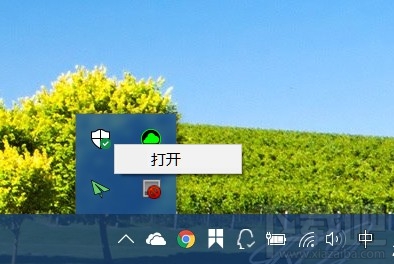
2、打開安全中心后,我們會看到如下界面,是的,在Windows 10 之前的版本中Windows Defender的功能也全部移動到這里。我們選擇“應用和瀏覽器控制”;
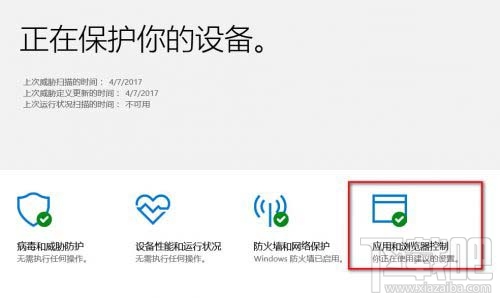
3、
要禁用SmartScreen檢測桌面應用程序,請在“Windows Defender SmartScreen 通過檢查 Web 中無法識別的應用和文件來幫助保護你的設備。”中選擇關閉。
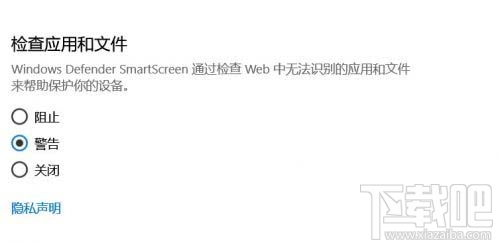
要禁用SmartScreen檢查Microsoft Edge瀏覽器內的下載文件,請在“Windows Defender SmartScreen 篩選器有助于保護你的設備免受惡意網站和下載的危害。”中選擇關閉。
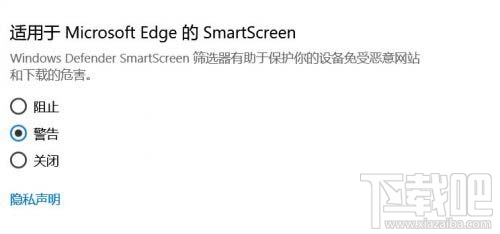
要禁用SmartScreen檢查Windows 應用商店中下載的應用,請在“Windows Defender SmartScreen 篩選器通過檢查 Windows 應用商店應用所使用的 Web 內容來幫助保護你的設備。”中選擇關閉。
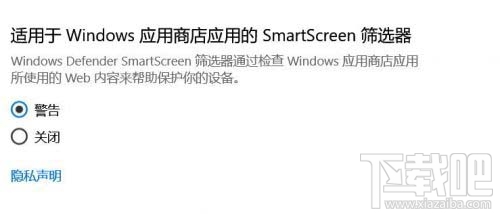
一旦禁用所有的這三個選項,SmartScreen功能將在Windows 10創意者更新中完全禁用。
為了節省您的時間,你還可以直接使用下面的注冊表文件。您只需導入以下* .REG文件即可一次性禁用所有SmartScreen功能:
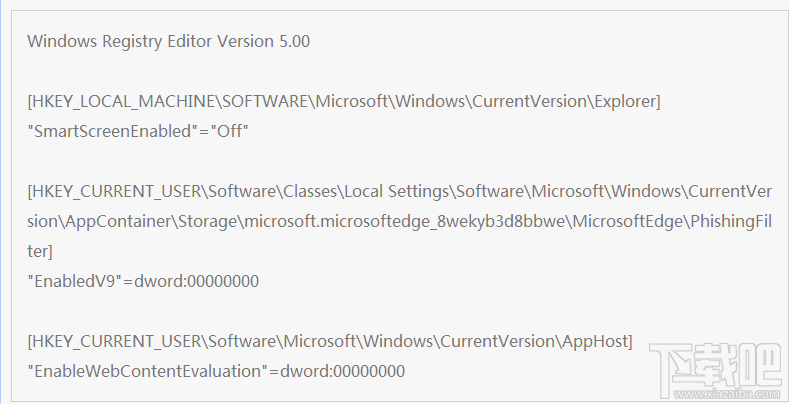
相關文章:
1. Win10系統下qbclient.exe進程占用大量內存怎么辦?2. Win10添加Win7共享打印機找不到網絡路徑怎么回事?3. Win10 20H2系統如何使用cmd查看端口占用情況?4. 戴爾Latitude15 3000筆記本U盤怎么安裝win10系統 安裝win10系統方法分享5. win10安全模式可以拷文件嗎詳情6. Win10系統不能調整任務欄大小怎么辦?Win10系統不能調整任務欄大小的解決方法7. Win10優化SSD并整理磁盤碎片的技巧8. 如何判斷Win10電腦是否適用于Hyper-V虛擬機?9. Win10系統hyper-v與vmware不兼容怎么辦?10. Win10系統下Chrome占用內存太大怎么辦?教你一鍵搞定

 網公網安備
網公網安備